در این جلسه و جلسات آتی به آموزش مقدماتی رزبری پای خواهیم پرداخت و بعدا پروژه های جالبی با آن انجام خواهیم داد. بعد از این دوره دوره های آموزش حرفه ای رزبری پای ، آموزش رزبری پای با پایتون را نیز خواهیم داشت که بستگی به فیدبک و نظرات این دوره دارد.

پیش نیازهای آموزش مقدماتی رزبری پای
برای آموزش مقدماتی رزبری پای بهتر است موارد زیر را مطالعه کرده باشید.
دونستن زبان پایتون و زبان C میتونه خیلی مفید باشه ولی الزامی نیست.
همچنین اگر خواستین نمونه پروژه های انجام شده با رزبری پای را ببینید لینک زیر را توصیه می کنم:
- برای شروع به کار با رزبریپای قدم اول آن است که از وجود سیستم عامل مناسب بر روی کارت SD اطمینان حاصل کنیم.
- برای این کار باید سیستم عامل را بر روی کارت SD نصب کنیم. اگر روال نصب و ذخیرهسازی را نمیدانید، به آموزشهای موجود (مثلا: راه اندازی رزبری پای بدون مانیتور و کیبرد) مراجعه کنید و مطابق با آنها مراحل را انجام دهید.
- در اینجا ما سیستم عامل رزبین را بر روی کارت SDمان نصب و ذخیره کردهایم.
- بنابراین چیزی که در این مرحله داریم، یک کارت SD است که سیستم عامل رزبین بر روی آن نصب شده باشد و یک بورد رزبریپای.
- چیزی که در قدم بعدی برای شروع به کار با رزبریپای نیاز داریم یک نمایشگر دیجیتال یا چیزی شبیه مانیتور یک کامپیوتر است.
- بورد رزبریپای را میتوان با استفاده از کابل HDMI مستقیما به نمایشگر دیجیتال موجود وصل کرد.

- اما اگر به جای نمایشگرهای دیجیتال از مانیتور کامپیوتر استفاده کنیم (نمایشگر VGA)، باید یک مبدل HDMI به VGA و نیز یک کابل VGA داشته باشیم که بتوانیم بورد و مانیتور را به هم وصل کنیم. کابل VGA و مبدل را در تصاویر زیر میتوانید ببینید.


به هر ترتیب پس از اینکه بورد را به نمایشگر یا مانیتور متصل کردید، آن را روشن کنید. چند لحظه بعد یک صفحهی فرمان سیاه رنگ مانند تصویر زیر خواهید دید که برای وارد شدن از شما تقاضای پسورد میکند.
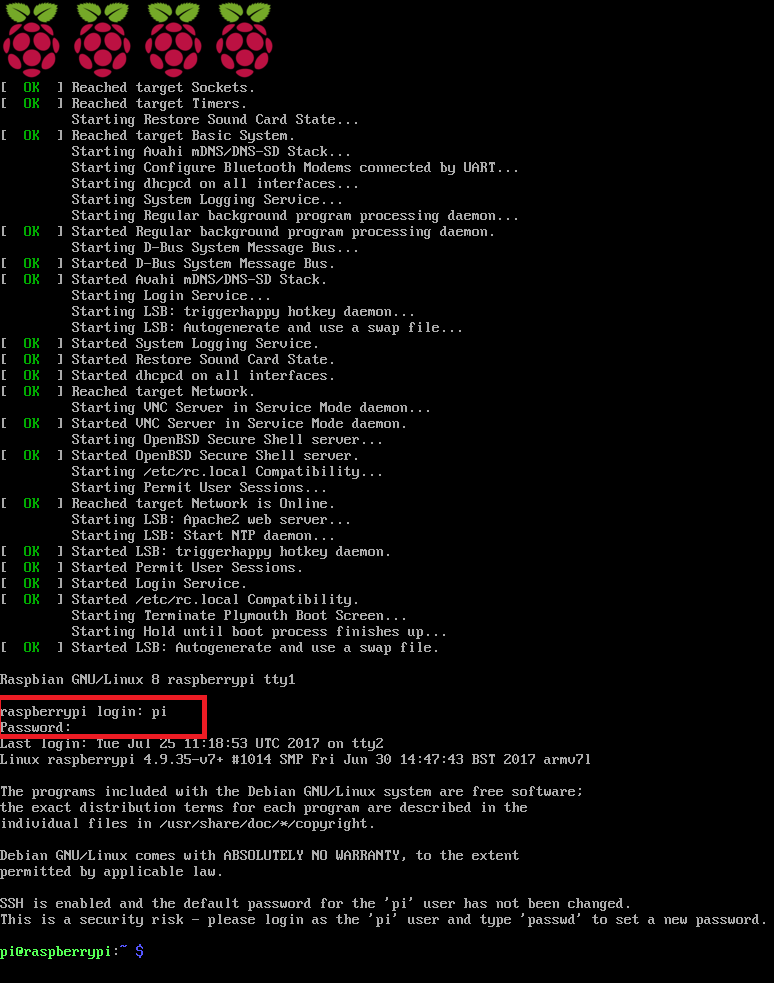
نام کاربری و رمز پیش فرض رزبری پای
- برای نام کاربری و رمز عبور خواسته شده به ترتیب عبارات زیر را به عنوان نام و کلمه عبور وارد کنید.
نام کاربری: pi
پسورد: raspberry
- این دو کلمه نام کاربری و رمز عبور پیشفرش هستند، میتوانید پس از اولین ورود آنها را تغییر دهید.
میتوان از همان پنجره فرمان (command window) فوق برای کار کردن با رزبریپای استفاده نمود.
- برای باز کردن محیط GUI این بورد دستور startx را در خط فرمان وارد کنید و پس از آن صفحهی Home بورد رزبریپای را خواهید دید که به صورت تصویر زیر است.
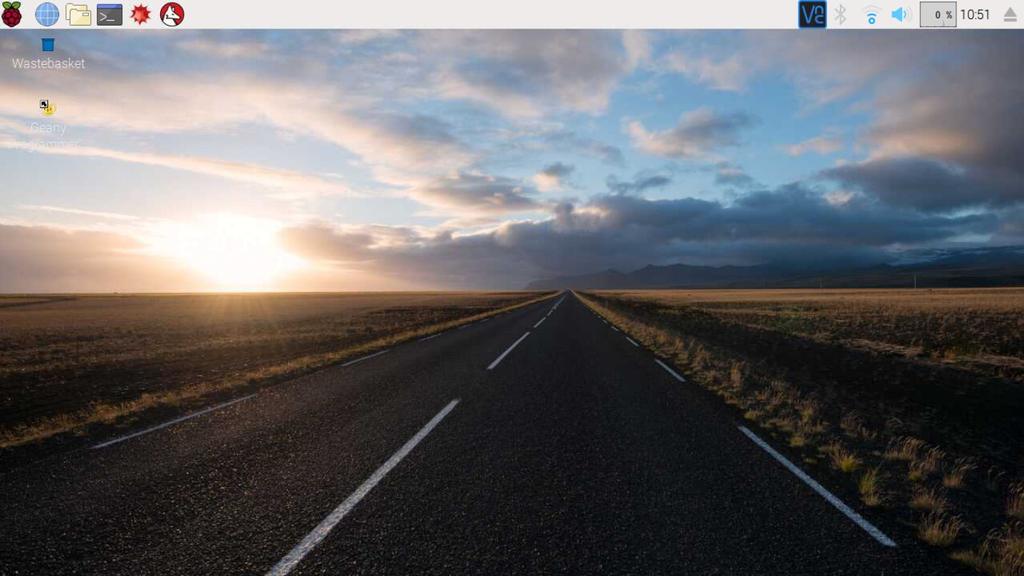
- در گوشهی بالای سمت چپ این صفحه، یک علامت توتفرنگی وجود دارد. اگر روی آن کلیک کنید منوی اصلی بورد باز خواهد شد.
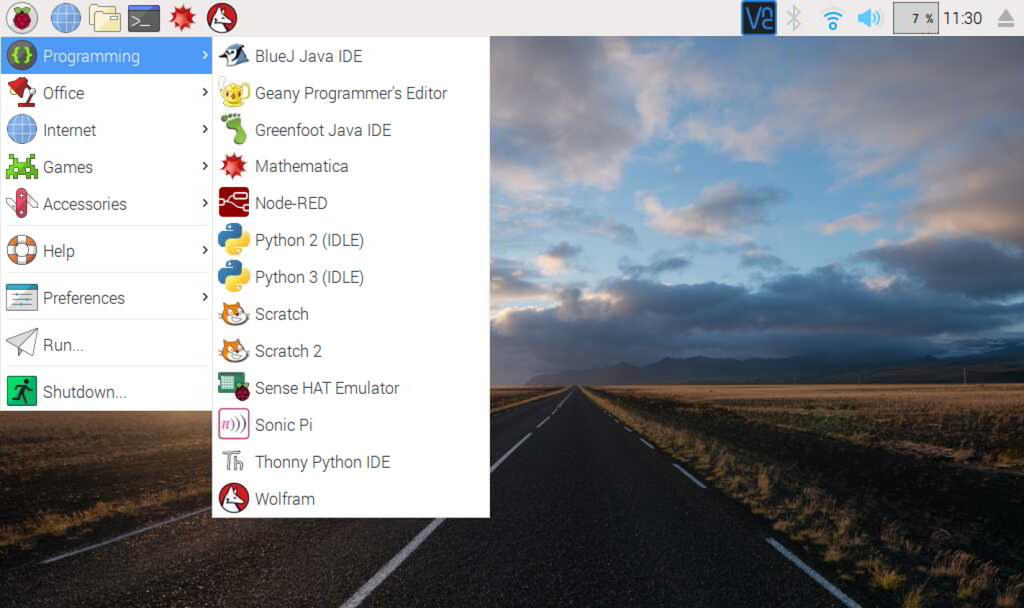
- همانطور که میبینید سیستم عامل رزبین پایتون 2 و 3 را از قبل نصب دارد. ضمن آنکه IDEهای مختلفی مانندGeany ،BlueJ Java و … نیز وجود دارند. بورد رزبریپای 3 بر روی خود ماژول وایفای نیز دارد و میتوان با استفاده از آن به اینترنت نیز دسترسی داشت.
- همانطور که گفتیم میتوانیم پسورد را هم تغییر دهیم.
- برای تغییر دادن پسورد روی preferences کلیک کنید و بعد Raspberry Pi Configuration را بزنید. میبینید که یک پنجره در مقابل شما باز خواهد شد.
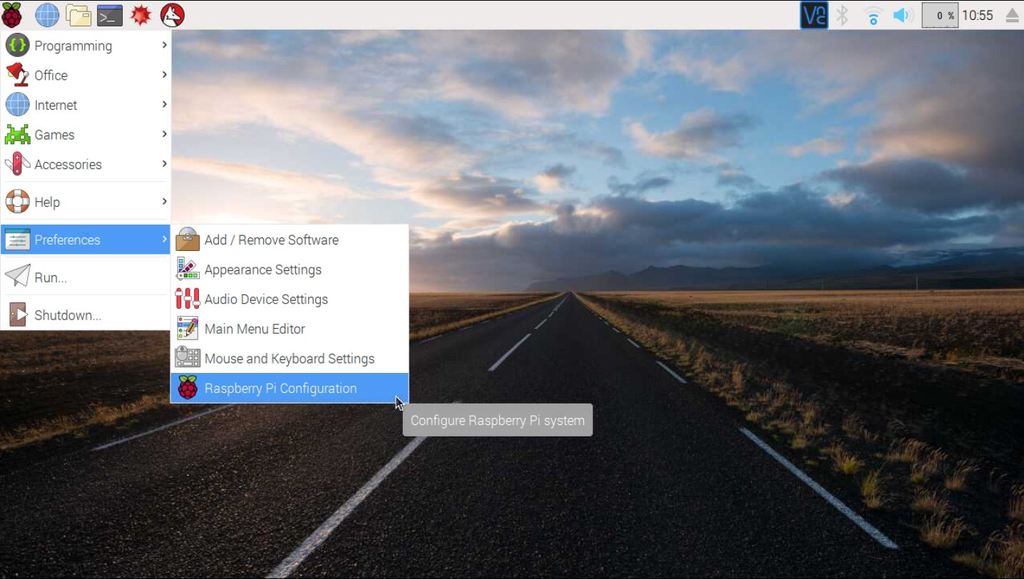
- مانند تصویر زیر گزینهی change password را انتخاب کنید.
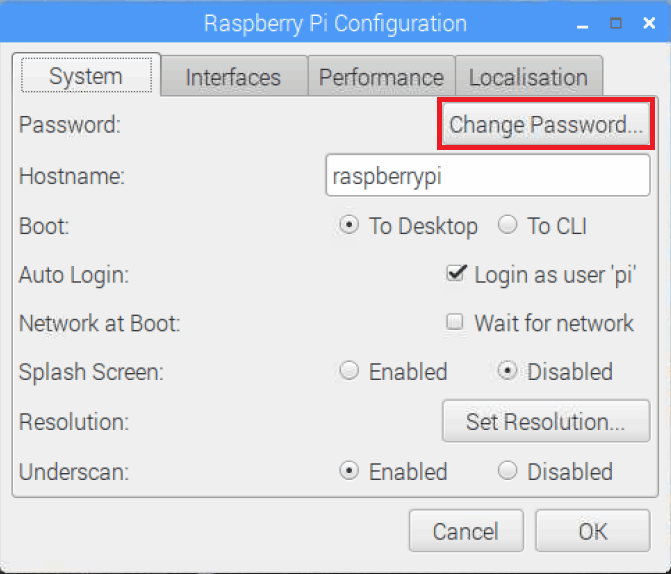
بسیار خب، میتوانیم بگوییم تا اینجا با مقدمات اولیهی سیستم عامل بورد رزبریپای آشنا شدهایم. در مرحلهی بعد میخواهیم ببینیم که چگونه میتوان بر روی این سیستم عامل یک برنامهی C نوشت.
- بیایید با نوشتن اولین برنامه این کار را قدم به قدم یاد بگیریم.
- ابتدا یک فایل خالی ایجاد کنید و در بخش نام آن از پسوند c. استفاده کنید.
- حالا یک برنامهی سادهی Hello World بنویسید.
#include<stdio.h>
int main(){
printf(“Hello World”);
return 0;
}
پس از نوشتن کد ترمینال را باز کنید تا کد را اجرا کنیم. برای باز کردن ترمینال میتوانید از ctrl+alt+t استفاده کنید. برای کامپایل و اجرا شدن کد دستورات زیر را در ترمینال وارد کنید.
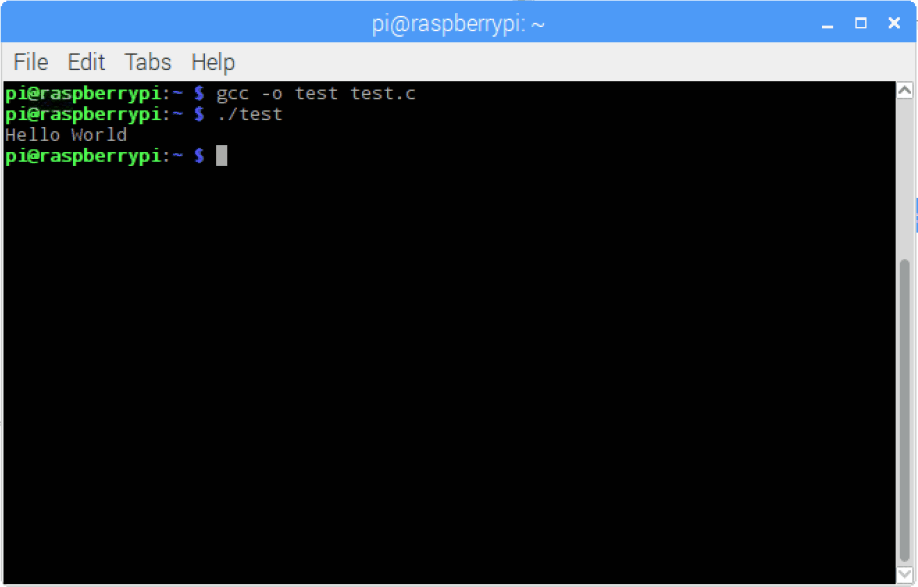
منبع: ترجمه از سایت electronicwings.com
منبع: عکس شاخص از سایت raspberrypi.org
خیلی ممنون از اینکه آموزش مقدماتی رزبری پای را شروع کردین در جلسات آتی آموزش رزبری پای با ما باشید.
اگر این نوشته برایتان مفید بود لطفا کامنت بنویسید.
 آموزش طراحی و ساخت پروژه های الکترونیک و برنامه نویسی میکروکنترلر ها آموزش الکترونیک,آموزش رزبری پای,آموزش راه اندازی ماژول و سنسور,آموزش آردوینو,نرم افزار های الکترونیک, طراحیPCB,برنامه نویسی میکروکنترلرها ARM AVR PIC FPGA
آموزش طراحی و ساخت پروژه های الکترونیک و برنامه نویسی میکروکنترلر ها آموزش الکترونیک,آموزش رزبری پای,آموزش راه اندازی ماژول و سنسور,آموزش آردوینو,نرم افزار های الکترونیک, طراحیPCB,برنامه نویسی میکروکنترلرها ARM AVR PIC FPGA 


